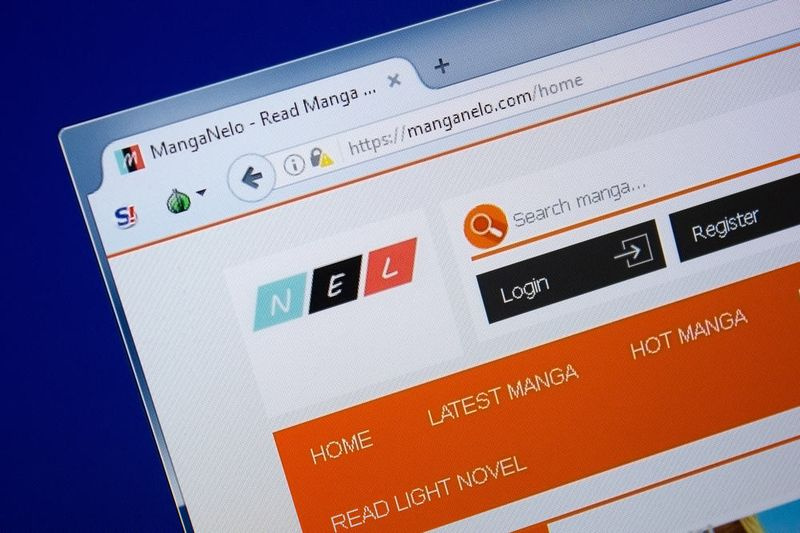Kako uporabljati reakcije v ohlapnosti za hitre odgovore
Če vi in vaša ekipa uporabljate Ohlapnost za komuniciranje boste morda že cenili številne njegove priročne funkcije. In ena od funkcij olajša potrditev sporočil ali komentarjev, ne da bi dejansko odgovorila. Reakcije. No, v tem članku bomo govorili o tem, kako uporabiti reakcije v ohlapnosti za hitre odgovore. Začnimo!
Skupaj z reakcijami v Slacku lahko hitro uporabite čustveni simbol ali vse druge simbole. Če želite navesti, da ste opravili nalogo, preučujete težavo ali se boste takoj vrnili.
Če šele zdaj začnete uporabljati Slack ali preprosto niste vzeli trenutka, da bi si ogledali to funkcijo. Potem je tukaj, kako lahko uporabite reakcije v programu Slack ter jih dodate ali izbrišete.
Slack deluje kot vozlišče, en organiziran prostor, kjer lahko vsi vaši kolegi komunicirajo tudi prek neposrednih sporočil in klepeta v živo. To sprosti vaš tradicionalni e-poštni naslov v pisarni in jasno evidentira, o čem smo razpravljali, dosegli in kaj dejansko potrebujemo pozornost v realnem času.
Skupaj s širjenjem mobilnih naprav Slack olajša nalaganje datotek od koder koli. To vključuje tradicionalne namizne računalnike in dostop ter ureja preglednice in vse druge običajne osumljence.
Dodajte reakcijo na spletnem mestu ali v namizni aplikaciji
- Postavite kazalec miške na sporočilo na katero želite dodati reakcijo. Videli boste, da se sporočilo poudari, zato veste, da ste izbrali pravilno.
- Potem se bo prikazal majhen bližnjični meni.
- Dotaknite se ikone za Dodaj reakcijo . To je tisto z osebo in tudi znak plus.
- Dotaknite se, da izberete čustveni simbol ali simbol, nato pa se bo prikazal neposredno pod tem sporočilom.
Dodajte reakcijo v mobilni aplikaciji
- Kliknite sporočilo želite dodati reakcijo na oz tapnite in pridržite sporočilo , da odprete bližnjico
- Izberite Dodaj reakcijo ikono (oseba in znak plus) in izberite emoji ali simbol ali izberite hitro možnost emoji, če uporabljate bližnjico v 1. koraku.

Sporočilu dodajte več reakcij | Uporabite reakcije v ohlapnosti
Na isto sporočilo lahko dodate tudi več reakcij. Ko se pod sporočilom prikaže reakcija, se na desni strani reakcije prikaže ikona Dodaj reakcijo.
To lahko pritisnete ali tapnete, če želite še naprej dodajati več emojijev in simbolov sporočilu.
Odstranite reakcijo na sporočilo
Ko dodate reakcijo, jo lahko izbrišete, če si premislite ali želite uporabiti drugačno. Preprosto kliknite ali tapnite reakcijo ki ste ga dodali in potem bo hitro izginil.
O reakcijah v kanalih | Uporabite reakcije v ohlapnosti
Če v kanalih, do katerih imajo dostop vsi v vaši organizaciji, uporabite reakcije, jih bodo lahko vsi videli. Ne samo to, lahko dodajo isto reakcijo s preprostim klikom ali tapkanjem pod sporočilom.
Poleg vsake reakcije pod sporočilom boste opazili tudi številko. To prikazuje število vseh ljudi, ki so se odzvali na to sporočilo s tem čustvenim simbolom ali simbolom.
Če postavite kazalec nad reakcijo, lahko vidite tudi tisto, kateri člani so se odzvali s to reakcijo. Poudarjeni bodo tudi tisti, ki ste jih dodali.
Paketi čustvenih simbolov in emojiji po meri
Poleg velike izbire emodžijev in simbolov boste v Slacku našli tudi reakcije, lahko pa tudi še več! Če si želite ogledati razpoložljive pakete emodžijev, odprite okno z reakcijo ali čustvenimi simboli in tapnite Dodajte čustvene simbole .
Izberite Paketi čustvenih simbolov zavihek, če želite videti razpoložljive možnosti. Kliknite ali tapnite enega, če ga želite dodati v svojo zbirko. Izberite Čustveni simboli po meri zavihek, da dodate svojega! Videli boste ta preprost postopek v dveh korakih, ki vključuje nalaganje vaše slike in dajanje imena novim čustvenim simbolom.
Če si želite ogledati emojije v paketih ali tistih, ki ste jih ustvarili. Nato tapnite Ohlapnost v ikoni Izbirnik čustvenih simbolov . To se dejansko prikaže povsem na desni strani na vrhu okna z znaki »emoji« v spletu in na namizju ter tudi na dnu mobilne aplikacije.
Izberite privzeti ton kože | Uporabite reakcije v ohlapnosti
Za emojije s kožo, kot so obrazi, roke in stopala, lahko izberete tudi ton kože, ki ga želite uporabiti. To bo dejansko veljalo za vse emojije, ki uporabljajo ton kože. V spletu ali na namizju odprite okno za reakcijo ali emoji in na dnu morate klikniti Toni kože . Nato boste videli približno nekaj možnosti, zato samo izberite tisto, ki jo želite uporabiti za naprej.
V mobilni aplikaciji kliknite in pridržite emoji, da izberete ton kože. Privzeto bo ton kože uporabljal tisti, ki ste ga izbrali za tipkovnico emoji za iOS.

Dodajte emoji po meri v Slack
Na vrhu standardnega kompleta Emoji vam Slack omogoča tudi dodajanje lastnih. Pravzaprav jih je tako zabavno ustvarjati. Še posebej, če so to tudi animirani emojiji. Se počutite zaintrigirani? Tako kot vedno je pravzaprav vse tako enostavno kot pita:
- V zgornjem levem kotu tapnite svoje ime
- Izberite Prilagodite Slack
- Potem, Dodajte emoji po meri in naložite sliko
- Izberite njegovo kodno ime (čustveni simboli imajo imena za hitrejši vnos,)
- In nato kliknite Shrani .
Emoji po meri lahko odstranite tako:
- V zgornjem levem kotu tapnite svoje ime
- Izberite Prilagodite Slack
- Poiščite čustvene simbole, ki jih želite odstraniti, in nato kliknite ikono zraven
- Izberite Izbriši potrditi.
Zaključek
No, to je bilo vse Ljudje! Upam, da vam je všeč ta članek Uporaba reakcij v Slacku in vam je v pomoč. Pošljite nam svoje povratne informacije o tem. Tudi če imate dodatna vprašanja v zvezi s tem člankom. Nato nam to sporočite v spodnjem oddelku za komentarje. V kratkem se vam bomo oglasili.
Imej lep dan!
Glej tudi: Discord vs Slack - Kateri je boljši za vas?